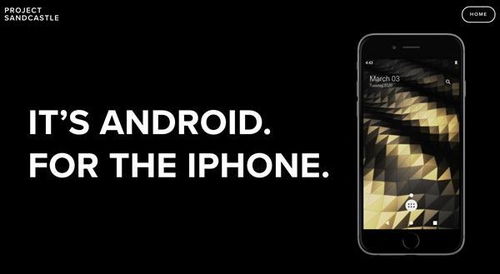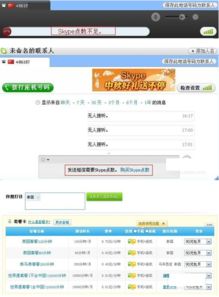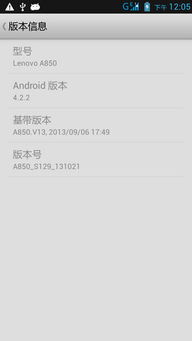亚马逊安卓子系统怎么用,亚马逊安卓子系统的应用与操作指南
时间:2025-02-04 来源:网络 人气:
你有没有想过,在Windows 11的电脑上也能轻松使用安卓应用?没错,就是那个你手机上常用的应用,现在也能在电脑上运行啦!这就是微软带来的神奇功能——亚马逊安卓子系统。那么,这个子系统到底怎么用呢?别急,让我带你一步步探索这个新世界!
一、揭开神秘面纱:什么是亚马逊安卓子系统?
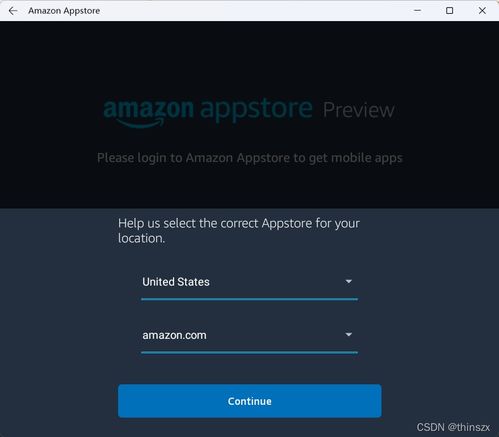
亚马逊安卓子系统,顾名思义,就是微软在Windows 11上为安卓应用打造的一个专属家园。它允许你在电脑上安装和运行来自亚马逊应用商店的安卓应用。是不是听起来很酷?没错,这就是微软为了让你的电脑生活更加丰富多彩而带来的福利!
二、开启你的安卓之旅:安装亚马逊安卓子系统
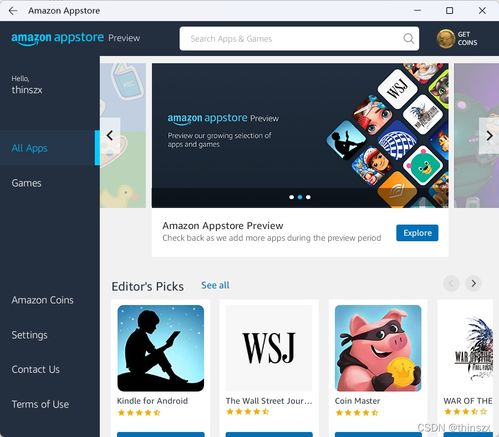
想要在电脑上使用安卓应用,第一步就是安装亚马逊安卓子系统。下面,我就来手把手教你如何完成这个任务。
1. 加入Beta频道:首先,你需要将你的Windows 11设备加入微软的Beta频道。这样,你才能第一时间体验到最新的系统功能。
2. 更新微软商店:接下来,打开微软商店,确保它已经更新到最新版本。
3. 安装亚马逊应用商店:在微软商店中搜索“Amazon Appstore”,然后点击安装。安装过程中,系统会自动为你安装Windows Subsystem for Android(子系统)。
4. 重启电脑:安装完成后,记得重启你的电脑,让系统生效。
5. 登录亚马逊账户:重启后,打开亚马逊应用商店,登录你的亚马逊账户。这样,你就可以开始下载和安装安卓应用了。
三、畅游安卓应用海洋:如何使用亚马逊安卓子系统
安装完亚马逊安卓子系统后,你就可以开始享受安卓应用带来的乐趣了。下面,我来为你介绍一些使用技巧。
1. 搜索应用:打开亚马逊应用商店,在搜索框中输入你想安装的应用名称,然后点击搜索。
2. 下载应用:找到你想要的应用后,点击下载按钮。下载完成后,点击安装。
3. 运行应用:安装完成后,点击打开应用,就可以开始使用了。
4. 管理应用:在亚马逊应用商店中,你可以查看已安装的应用,并对它们进行管理,如卸载、更新等。
四、拓展你的应用世界:如何安装其他安卓应用
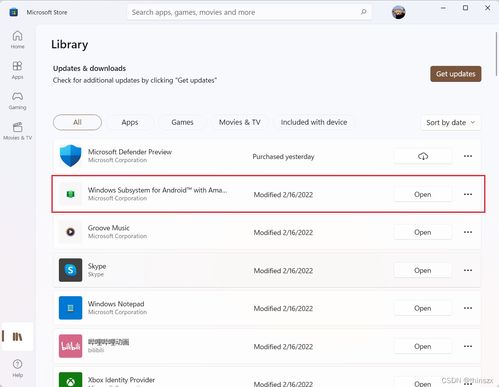
虽然亚马逊应用商店中的应用种类丰富,但有时候你可能需要安装其他安卓应用。这时,你可以使用以下方法:
1. 使用ADB命令:通过ADB命令,你可以将安卓应用安装到Windows Subsystem for Android中。具体操作步骤如下:
- 打开命令提示符窗口,输入以下命令:
```
adb install <应用路径>
```
- 其中,`<应用路径>`是指安卓应用的安装包路径。
2. 使用第三方应用商店:虽然微软商店和亚马逊应用商店已经足够使用,但如果你想要更多选择,可以尝试使用第三方安卓应用商店,如APKPure、Uptodown等。
五、注意事项
1. 系统要求:亚马逊安卓子系统目前仅支持Windows 11 22000.63或更高版本。
2. 虚拟化:你的电脑需要开启虚拟化功能才能使用亚马逊安卓子系统。
3. 性能:由于是模拟环境,运行安卓应用可能会比在手机上慢一些。
4. 安全:在安装和运行安卓应用时,请注意安全,避免下载和安装来路不明的应用。
亚马逊安卓子系统为Windows 11用户带来了全新的体验。通过它,你可以在电脑上轻松使用安卓应用,让工作、学习和娱乐更加便捷。快来开启你的安卓之旅吧!
相关推荐
教程资讯
教程资讯排行